通过查找资料以及一些自己的摸索,在使用 InelliJ IDEA 的过程中,发现这个众多 Java 程序员喜欢的 IDE 里有许多值得一提的小窍门,如果能熟练的将它们应用于实际开发过程中,相信它会大大节省你的开发时间,而且随之而来的还会有那么一点点成就感:) Try it !
1 、写代码时用 Alt-Insert ( Code|Generate… )可以创建类里面任何字段的 getter 与 setter 方法。
2 、右键点击断点标记(在文本的左边栏里)激活速查菜单,你可以快速设置 enable/disable 断点或者条件它的属性。
3 、 CodeCompletion (代码完成)属性里的一个特殊的变量是,激活 Ctrl-Alt-Space 可以完成在或不在当前文件里的类名。如果类没有引入则 import 标志会自动创建。
4 、使用 Ctrl-Shift-V 快捷键可以将最近使用的剪贴板内容选择插入到文本。使用时系统会弹出一个含有剪贴内容的对话框,从中你可以选择你要粘贴的部分。
5 、利用 CodeCompletion (代码完成)属性可以快速地在代码中完成各种不同地语句,方法是先键入一个类名地前几个字母然后再用 Ctrl-Space 完成全称。如果有多个选项,它们会列在速查列表里。
6 、用 Ctrl-/ 与 Ctrl-Shift-/ 来注释 / 反注释代码行与代码块。
-/ 用单行注释标记(“ //… ”)来注释 / 反注释当前行或者选择地代码块。而 Ctrl-Shift-/ 则可以用块注释标记(“ ”)把所选块包围起来。要反注释一个代码块就在块中任何一个地方按 Ctrl-Shift-/ 即可。
7 、按 Alt-Q ( View|Context Info )可以不需要移动代码就能查看当前方法地声明。连续按两次会显示当前所编辑的类名。
8 、使用 Refactor|Copy Class… 可以创建一个所选择的类的“副本”。这一点很有用,比如,在你想要创建一个大部分内容都和已存在类相同的类时。
9 、在编辑器里 Ctrl-D 可以复制选择的块或者没有所选块是的当前行。
10 、 Ctrl-W (选择字)在编辑器里的功能是先选择脱字符处的单词,然后选择源代码的扩展区域。举例来说,先选择一个方法名,然后是调用这个方法的表达式,然后是整个语句,然后包容块,等等。
11 、如果你不想让指示事件细节的“亮球”图标在编辑器上显示,通过按 Alt-Enter 组合键打开所有事件列表然后用鼠标点击它就可以把这个事件文本附件的亮球置成非活动状态。
这样以后就不会有指示特殊事件的亮球出现了,但是你仍然可以用 Alt-Enter 快捷键使用它。
12 、在使用 CodeCompletion 时,可以用逗点( . )字符,逗号(,)分号(;),空格和其它字符输入弹出列表里的当前高亮部分。选择的名字会随着输入的字符自动输入到编辑器里。
13 、在任何工具窗口里使用 Escape 键都可以把焦点移到编辑器上。
Shift-Escape 不仅可以把焦点移到编辑器上而且还可以隐藏当前(或最后活动的)工具窗口。
F12 键把焦点从编辑器移到最近使用的工具窗口。
14 、在调试程序时查看任何表达式值的一个容易的方法就是在编辑器中选择文本(可以按几次 Ctrl-W 组合键更有效地执行这个操作)然后按 Alt-F8 。
15 、要打开编辑器脱字符处使用的类或者方法 Java 文档的浏览器,就按 Shift-F1 (右键菜单的 External JavaDoc )。
要使用这个功能须要把加入浏览器的路径,在“ General ”选项中设置( Options | IDE Settings ),另外还要把创建的 Java 文档加入到工程中( File | Project Properties )。
16 、用 Ctrl-F12 ( View | File Structure Popup )键你可以在当前编辑的文件中快速导航。
这时它会显示当前类的成员列表。选中一个要导航的元素然后按 Enter 键或 F4 键。要轻松地定位到列表中的一个条目,只需键入它的名字即可。
17 、在代码中把光标置于标记符或者它的检查点上再按 Alt-F7 (右键菜单中的 Find Usages… )会很快地查找到在整个工程中使用地某一个类、方法或者变量的位置。
18 、按 Ctrl-N ( Go to | Class… )再键入类的名字可以快速地在编辑器里打开任何一个类。从显示出来的下拉列表里选择类。
同样的方法你可以通过使用 Ctrl-Shift-N ( Go to | File… )打开工程中的非 Java 文件。
19 、要导航代码中一些地方使用到的类、方法或者变量的声明,把光标放在查看项上再按 Ctrl-B 即可。也可以通过按 Ctrl 键的同时在查看点上单击鼠标键调转到声明处。
20 、把光标放到查看点上再按 Ctrl-Alt-B 可以导航到一个抽象方法的实现代码。
21 、要看一个所选择的类的继承层次,按 Ctrl-H ( Browse Type Hierarchy )即可。也可以激活编辑器中的继承关系视图查看当前编辑类的继承关系。22 、使用 Ctrl-Shift-F7 ( Search | Highlight Usages in File )可以快速高亮显示当前文件中某一变量的使用地方。按 Escape 清除高亮显示。
23 、用 Alt-F3 ( Search | Incremental Search )在编辑器中实现快速查查找功能。
在“ Search for: ”提示工具里输入字符,使用箭头键朝前和朝后搜索。按 Escape 退出。
 IntelliJ IDEA
IntelliJ IDEA本文提供intellij idea 14 注册机,intellij idea 14 破解版下载,intellij idea 15 注册码,intellij idea 15 正式版,intellij idea 15 破解,intellij idea 13 注册码,intellij idea 13 破解版等软件的下载。欢迎下载。...







 IntelliJ IDEA 14 for Windows 14.1.5
IntelliJ IDEA 14 for Windows 14.1.5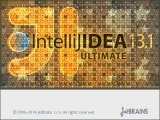 IntelliJ IDEA (JAVA集成开发环境) 13.1.4 旗舰版
IntelliJ IDEA (JAVA集成开发环境) 13.1.4 旗舰版 IntelliJ IDEA for Android 13.1.4 社区版
IntelliJ IDEA for Android 13.1.4 社区版 IntelliJ IDEA Community 14.1.3 汉化中文社区版
IntelliJ IDEA Community 14.1.3 汉化中文社区版 IntelliJ IDEA 15 15.0.2
IntelliJ IDEA 15 15.0.2 IntelliJ IDEA 15汉化包 完整版
IntelliJ IDEA 15汉化包 完整版 IntelliJ IDEA 16 2016.3.3 汉化中文版 含注册码
IntelliJ IDEA 16 2016.3.3 汉化中文版 含注册码 IntelliJ IDEA16汉化补丁 2016.3.3 独家汉化
IntelliJ IDEA16汉化补丁 2016.3.3 独家汉化 IntelliJ IDEA2017.3破解版
IntelliJ IDEA2017.3破解版 IntelliJ IDEA 2017 2017.3.5 中文汉化版
IntelliJ IDEA 2017 2017.3.5 中文汉化版 IntelliJ IDEA Community 14.1.3 汉化中文社区版
IntelliJ IDEA Community 14.1.3 汉化中文社区版 编程工具 / 206.68 MB
 IntelliJ IDEA 14 for Windows 14.1.5
IntelliJ IDEA 14 for Windows 14.1.5 编程工具 / 206.68 MB
 IntelliJ IDEA (JAVA集成开发环境) 13.1.4 旗舰版
IntelliJ IDEA (JAVA集成开发环境) 13.1.4 旗舰版 编程工具 / 263.86 MB
 IntelliJ IDEA for Android 13.1.4 社区版
IntelliJ IDEA for Android 13.1.4 社区版 编程工具 / 176.71 MB
 Eric Python IDE 5.4.2
Eric Python IDE 5.4.2 编程工具 / 12.08 MB
软件评论
请自觉遵守互联网相关政策法规,评论内容只代表网友观点,与本站立场无关!